Heim >häufiges Problem >So zeichnen Sie eine gepunktete Linie in Word
So zeichnen Sie eine gepunktete Linie in Word
- coldplay.xixiOriginal
- 2020-08-04 10:52:2311959Durchsuche
So zeichnen Sie eine gepunktete Linie in Word: Klicken Sie zuerst auf [Ansicht – Symbolleiste], dann auf die Option [Zeichnen] im sekundären Menü der [Symbolleiste] und dann auf [Gerade Linie] im Zeichenfeld und zeichnen Sie eine gerade Linie; Klicken Sie abschließend auf die Option [AutoShape-Format festlegen] und wählen Sie die gewünschte gepunktete Linie aus.

So zeichnen Sie gepunktete Linien in Word:
Zuerst erstellen wir den Dokumentinhalt, den wir benötigen verwenden.
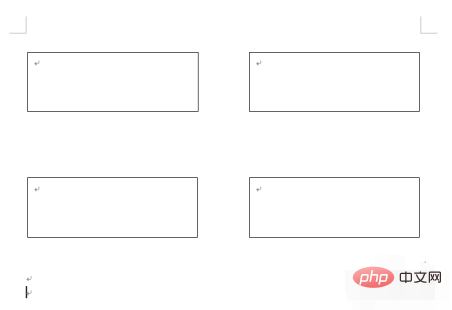
2. Danach klicken wir auf die Optionsschaltfläche [Ansicht] in der oberen linken Ecke, auf die der rote Pfeil im Bild unten zeigt. Klicken Sie auf [Symbolleiste]
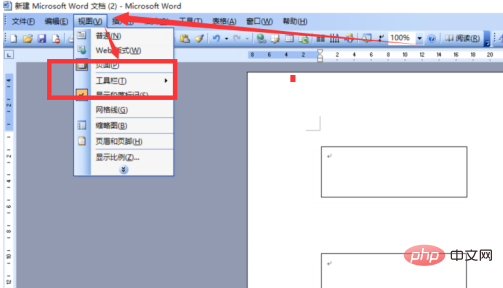
3. Klicken Sie im sekundären Menü der [Symbolleiste] auf die Option [Zeichnung].
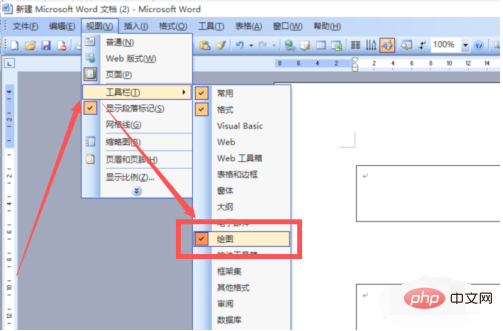
4 Nachdem das Zeichenfeld erscheint, klicken Sie darin auf die [Gerade Linie], wie in der Abbildung unten gezeigt.
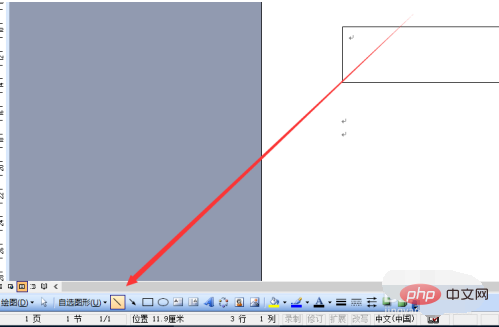
5. Wir zeichnen zunächst eine gerade Linie in das Word-Dokument, wie in der Abbildung gezeigt.
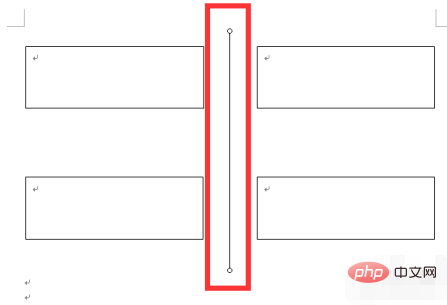
6. Platzieren Sie dann die Maus auf dieser geraden Linie, klicken Sie mit der rechten Maustaste, um ein Menü wie unten gezeigt anzuzeigen, und klicken Sie auf die Option [Autogrammformat festlegen].
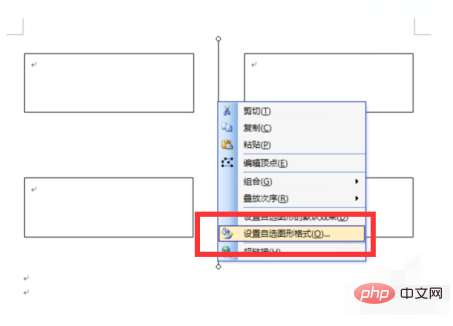
7. Wählen Sie die gewünschte gepunktete Linie aus und klicken Sie auf OK.
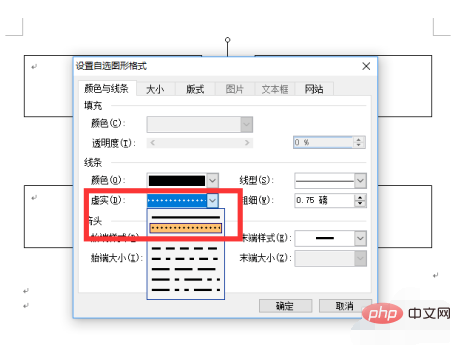
8. An diesem Punkt wird die gerade Linie zur gewünschten gepunkteten Linie. Ganz einfach.
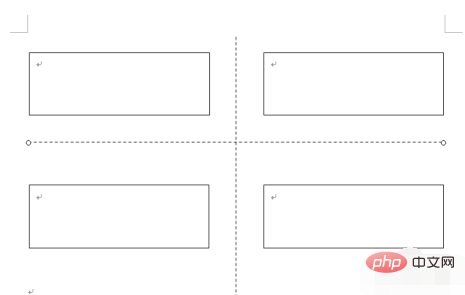
Verwandte Lernempfehlungen: Wort-Anfänger-Tutorial
Das obige ist der detaillierte Inhalt vonSo zeichnen Sie eine gepunktete Linie in Word. Für weitere Informationen folgen Sie bitte anderen verwandten Artikeln auf der PHP chinesischen Website!

